¿Qué es Oinstall.exe y debería eliminarlo?
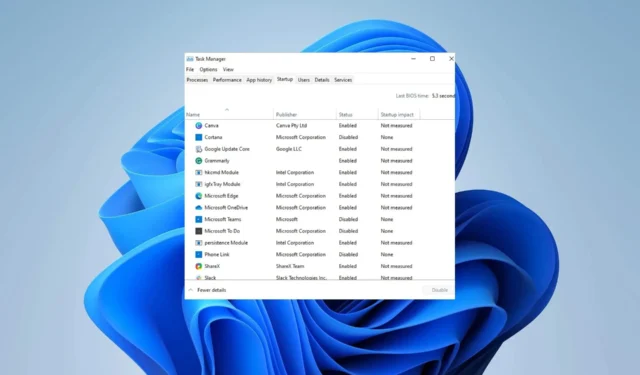
El ejecutable conocido como oinstall.exe ha generado inquietudes sobre su legitimidad y seguridad debido a que algunos programas de detección de malware lo marcan como potencialmente peligroso. Se ha identificado como Trojan.Gen.2 o Trojan.Smoaler, PUA:Win32/AutoKMS, HackTool:Win32/AutoKMS by Defender y otro software antimalware o de seguridad similar.
En un artículo anterior, profundizamos en las complejidades de los archivos Exe que se eliminan a sí mismos . Sin embargo, ahora nos enfrentamos a una situación comparable.
Dicho esto, es imperativo identificar la causa raíz antes de enfrentarse al obstáculo actual.
¿Qué es Oinstall?
El archivo OInstall.exe es un ejecutable que se incluye en el proceso de Office 2013-2016 y está asociado con el software OInstall producido por WZTeam, una empresa de desarrollo de software.
Cuando se trata del proceso OInstall.exe en Windows, es fundamental tener cuidado al considerar eliminarlo. En algunos casos, este proceso puede estar utilizando en exceso la CPU o la GPU. Además, si se trata de un virus o malware, podría estar ejecutándose sigilosamente en segundo plano.
¿Puedo eliminar Oinstall?
Este troyano malicioso puede causar un daño significativo al instalar malware adicional, propagar ransomware u otras amenazas dañinas.
También puede utilizar los recursos de la máquina para extraer criptomonedas o robar datos confidenciales. Sin embargo, es importante tener en cuenta que Oinstall.exe no es un componente necesario de Windows y, a menudo, puede causar problemas.
Si encuentra problemas con este archivo, es seguro eliminarlo de su sistema sin causar ningún daño grave, aparte de cualquier programa que pueda estar asociado con él.
¿Cómo puedo eliminar Oinstall.exe?
1. Desinstalar la aplicación asociada a ella
- Toque su Windowsclave y haga clic en Configuración.
- Seleccione Aplicaciones y haga clic en Aplicaciones y características .
- Ahora busque la aplicación que sospecha que está asociada con este archivo.
- Una vez que se encuentra el archivo, haga clic en los tres puntos en la esquina derecha y seleccione Desinstalar .
2. Eliminar archivos temporales
- En la barra de búsqueda de la pantalla de inicio, escriba Liberador de espacio en disco y ábralo.
- Una vez que se abra la ventana de limpieza del disco, seleccione los archivos específicos que desea eliminar.
- Haga clic en Aceptar y los archivos seleccionados se eliminarán.
3. Deshabilite el software de inicio sospechoso
- Mantenga presionados Ctrl+ Shift+ Escjuntos para abrir el Administrador de tareas.
- Una vez que se abra la ventana del Administrador de tareas, busque la pestaña Inicio .
- Se mostrará una lista de todo el software de inicio. Ahora busque el oinstall y haga clic derecho para deshabilitarlo.
Nuestra intención al crear este manual es aliviar cualquier inquietud que pueda tener y brindarle conocimientos útiles.
Si encuentra algún problema adicional, le recomendamos escanear su PC con un software antivirus confiable para asegurarse de que se elimine la amenaza.
Sus comentarios son importantes para nosotros, por lo que le agradeceríamos si pudiera compartir sus pensamientos dejando un comentario a continuación y brindando su perspectiva.



Deja una respuesta